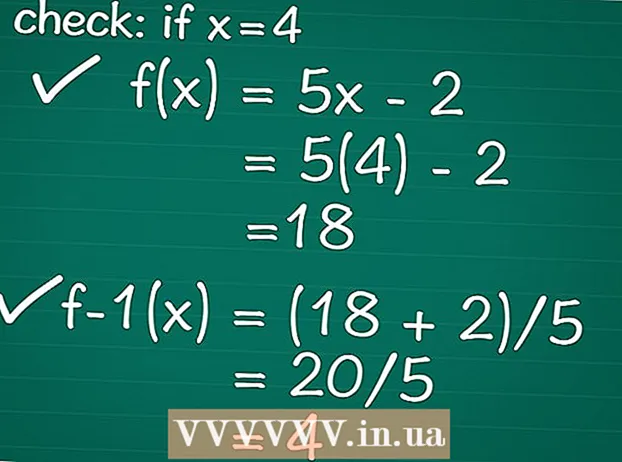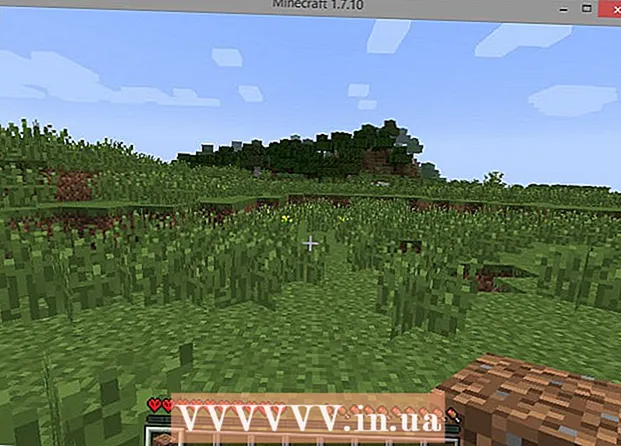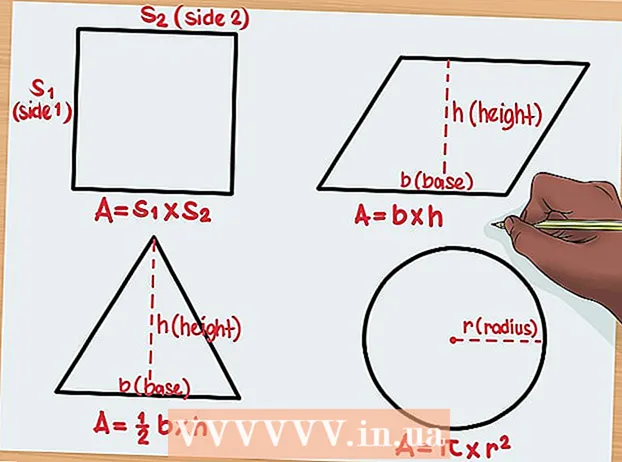लेखक:
Charles Brown
निर्माण की तारीख:
2 फ़रवरी 2021
डेट अपडेट करें:
1 जुलाई 2024

विषय
- कदम बढ़ाने के लिए
- 2 की विधि 1: अपने लैपटॉप को डॉकिंग स्टेशन से कनेक्ट करें
- विधि 2 की 2: सामान्य समस्याओं को ठीक करें
- टिप्स
- चेतावनी
लैपटॉप उत्पादक होने के लिए उपयोगी हैं चाहे आप घर पर हों, कार्यालय में या चलते-फिरते। लेकिन दीर्घकालिक डेस्क कार्य के लिए लैपटॉप थोड़ा असुविधाजनक हो सकता है; अक्सर वे पारंपरिक डेस्कटॉप / मॉनिटर सेटअप के रूप में उपयोग करने में आसान और आरामदायक नहीं होते हैं। हालांकि, डॉकिंग स्टेशन के साथ आप मॉनिटर, कीबोर्ड, माउस और अन्य बाह्य उपकरणों का उपयोग कर सकते हैं। आपको बस अपने लैपटॉप को डॉकिंग स्टेशन से कनेक्ट करना है। डॉकिंग स्टेशन कई अलग-अलग वेरिएंट में आते हैं, लेकिन लैपटॉप कनेक्ट करना लगभग हमेशा आसान होता है!
कदम बढ़ाने के लिए
2 की विधि 1: अपने लैपटॉप को डॉकिंग स्टेशन से कनेक्ट करें
 अपना लैपटॉप बंद करो। अपने सभी काम को बचाओ, अपने लैपटॉप को सोने के लिए रखो, या जब आप अपने डॉकिंग स्टेशन से कनेक्ट करने के लिए तैयार हों तो इसे बंद कर दें।
अपना लैपटॉप बंद करो। अपने सभी काम को बचाओ, अपने लैपटॉप को सोने के लिए रखो, या जब आप अपने डॉकिंग स्टेशन से कनेक्ट करने के लिए तैयार हों तो इसे बंद कर दें। - आपके द्वारा उपयोग किए जा रहे डॉकिंग स्टेशन के प्रकार के आधार पर, आपके लैपटॉप को चालू करते समय कनेक्ट करना भी संभव हो सकता है, लेकिन यदि आप एक अलग मॉनिटर का उपयोग कर रहे हैं तो यह कभी-कभी परेशान हो सकता है। यदि आवश्यक हो, तो आप अपने लैपटॉप के पीछे डॉकिंग स्लॉट को उजागर कर सकते हैं। दो बुनियादी प्रकार के डॉकिंग स्टेशन हैं: क्षैतिज स्टेशन जो एक छोटे, चौकोर ब्लॉक या पैड की तरह दिखते हैं, और एंगल्ड स्टेशन जो एक उठाए गए बुक स्टैंड की तरह दिखते हैं। डॉकिंग स्टेशन का पहला प्रकार लगभग हमेशा लैपटॉप के पीछे एक स्लॉट में प्लग होता है, इसलिए यदि आप इस प्रकार के डॉकिंग स्टेशन का उपयोग कर रहे हैं, तो यह सुनिश्चित करने के लिए अपने लैपटॉप के पीछे की जाँच करें कि यह स्लॉट खुला है या नहीं।
- नोट: यदि आपके पास बुक स्टैंड है, तो आपको ऐसा करने की आवश्यकता नहीं है। इस प्रकार के डॉकिंग स्टेशनों में अक्सर अधिक पारंपरिक केबल प्रविष्टियाँ होती हैं।
 डॉकिंग स्टेशन पर लैपटॉप को स्लाइड करें। फिर लैपटॉप को डॉकिंग स्टेशन पर सेट करें, लैपटॉप के पीछे सही स्लॉट के साथ डॉकिंग स्टेशन पर किसी भी कनेक्शन की स्थापना करें। अधिक जानकारी के लिए नीचे देखें :।
डॉकिंग स्टेशन पर लैपटॉप को स्लाइड करें। फिर लैपटॉप को डॉकिंग स्टेशन पर सेट करें, लैपटॉप के पीछे सही स्लॉट के साथ डॉकिंग स्टेशन पर किसी भी कनेक्शन की स्थापना करें। अधिक जानकारी के लिए नीचे देखें :। - क्षैतिज "ब्लॉक-स्टाइल" डॉकिंग स्टेशन के लिए, डॉकिंग स्टेशन पर प्लग के साथ पोर्ट को लैपटॉप के पीछे रखें। पोर्ट में प्लग को स्लाइड करने के लिए बटन को पुश करें।
- "अकाउंटेंट-स्टाइल" डॉकिंग स्टेशन के लिए, बस अपने लैपटॉप को सामने की ओर आगे की तरफ रखें। आमतौर पर आपको कोई प्लग या पोर्ट नहीं लगाना पड़ेगा; इस प्रकार के डॉकिंग स्टेशन आमतौर पर केबलों का उपयोग करते हैं।
 यदि आवश्यक हो, तो अपने लैपटॉप को जोड़ने के लिए एक केबल का उपयोग करें। यदि आप एक डॉकिंग स्टेशन का उपयोग कर रहे हैं जिसमें लैपटॉप से कनेक्ट करने के लिए एक केबल की आवश्यकता होती है (या आपके पास एक पोर्ट के साथ एक लैपटॉप है जो स्टेशन के प्लग से मेल नहीं खाता है), बस स्टेशन से केबल को लैपटॉप से कनेक्ट करें जैसा कि आप दिखा सकते हैं किसी भी प्रकार के परिधीय के साथ ऐसा करें (जैसे एक मॉनिटर, कीबोर्ड, आदि)
यदि आवश्यक हो, तो अपने लैपटॉप को जोड़ने के लिए एक केबल का उपयोग करें। यदि आप एक डॉकिंग स्टेशन का उपयोग कर रहे हैं जिसमें लैपटॉप से कनेक्ट करने के लिए एक केबल की आवश्यकता होती है (या आपके पास एक पोर्ट के साथ एक लैपटॉप है जो स्टेशन के प्लग से मेल नहीं खाता है), बस स्टेशन से केबल को लैपटॉप से कनेक्ट करें जैसा कि आप दिखा सकते हैं किसी भी प्रकार के परिधीय के साथ ऐसा करें (जैसे एक मॉनिटर, कीबोर्ड, आदि) - अधिकांश आधुनिक केबल-आधारित डॉकिंग स्टेशन USB 3.0 या USB 2.0 केबल का उपयोग करते हैं। हालांकि, अपवाद हैं, इसलिए यदि आप अनिश्चित हैं तो अपने मैनुअल की जांच करें।
 डॉकिंग स्टेशन के लिए सभी बाह्य उपकरणों को कनेक्ट करें। एक बार जब आपका लैपटॉप आपके डॉकिंग स्टेशन से जुड़ा होता है, तो डॉकिंग स्टेशन का उपयोग करने के लिए आवश्यक सभी बाह्य उपकरणों को जोड़ना अपेक्षाकृत आसान होना चाहिए। बस इन्हें कनेक्ट करें जैसे कि आप उन्हें डेस्कटॉप या लैपटॉप कंप्यूटर से कनेक्ट कर रहे हैं। अधिकांश डॉकिंग स्टेशन समर्थन करने वाले उपकरणों में शामिल हैं:।
डॉकिंग स्टेशन के लिए सभी बाह्य उपकरणों को कनेक्ट करें। एक बार जब आपका लैपटॉप आपके डॉकिंग स्टेशन से जुड़ा होता है, तो डॉकिंग स्टेशन का उपयोग करने के लिए आवश्यक सभी बाह्य उपकरणों को जोड़ना अपेक्षाकृत आसान होना चाहिए। बस इन्हें कनेक्ट करें जैसे कि आप उन्हें डेस्कटॉप या लैपटॉप कंप्यूटर से कनेक्ट कर रहे हैं। अधिकांश डॉकिंग स्टेशन समर्थन करने वाले उपकरणों में शामिल हैं:। - मॉनिटर (मानक पिन पोर्ट या एचडीएमआई केबल के माध्यम से)
- कीबोर्ड (USB के माध्यम से)
- माउस (USB के माध्यम से)
- मॉडेम / राउटर (ईथरनेट केबल के माध्यम से)
- प्रिंटर (भिन्न)
- नोट: यदि आप मॉनिटर, कीबोर्ड या माउस का उपयोग नहीं कर रहे हैं, तो बस अपना लैपटॉप खोलें और स्क्रीन / कीज़ / टचपैड का उपयोग करें जैसा कि आप सामान्य रूप से करते हैं।
 किसी भी ड्राइवर को अपने बाह्य उपकरणों का उपयोग करने से पहले स्थापित करने की अनुमति दें। एक बार जब आपके लैपटॉप और आपके बाह्य उपकरणों को डॉकिंग स्टेशन के माध्यम से रूट किया गया है, तो उन्हें उपयोग करने के लिए तैयार होना चाहिए। हालाँकि, पहली बार जब आप अपने डॉकिंग स्टेशन का उपयोग करते हैं, तो आपके कंप्यूटर को नए डिवाइस ड्राइवर स्थापित करने की आवश्यकता हो सकती है ताकि यह हार्डवेयर के साथ ठीक से इंटरफ़ेस कर सके। यह प्रक्रिया अपने आप शुरू होनी चाहिए। अपने लैपटॉप का उपयोग करने से पहले इन ड्राइवरों को पूरी तरह से स्थापित करें।
किसी भी ड्राइवर को अपने बाह्य उपकरणों का उपयोग करने से पहले स्थापित करने की अनुमति दें। एक बार जब आपके लैपटॉप और आपके बाह्य उपकरणों को डॉकिंग स्टेशन के माध्यम से रूट किया गया है, तो उन्हें उपयोग करने के लिए तैयार होना चाहिए। हालाँकि, पहली बार जब आप अपने डॉकिंग स्टेशन का उपयोग करते हैं, तो आपके कंप्यूटर को नए डिवाइस ड्राइवर स्थापित करने की आवश्यकता हो सकती है ताकि यह हार्डवेयर के साथ ठीक से इंटरफ़ेस कर सके। यह प्रक्रिया अपने आप शुरू होनी चाहिए। अपने लैपटॉप का उपयोग करने से पहले इन ड्राइवरों को पूरी तरह से स्थापित करें।
विधि 2 की 2: सामान्य समस्याओं को ठीक करें
 सुनिश्चित करें कि डॉकिंग स्टेशन बिजली प्राप्त कर रहा है। यह भूलना आसान है कि डॉकिंग स्टेशन को अपने डेस्क पर अन्य सभी उपकरणों की तरह, खुद बिजली की जरूरत है। यदि आपका डॉकिंग स्टेशन कुछ भी नहीं करता है, तो जल्दी से जांचें कि पावर कॉर्ड ठीक से विद्युत आउटलेट से जुड़ा हुआ है।
सुनिश्चित करें कि डॉकिंग स्टेशन बिजली प्राप्त कर रहा है। यह भूलना आसान है कि डॉकिंग स्टेशन को अपने डेस्क पर अन्य सभी उपकरणों की तरह, खुद बिजली की जरूरत है। यदि आपका डॉकिंग स्टेशन कुछ भी नहीं करता है, तो जल्दी से जांचें कि पावर कॉर्ड ठीक से विद्युत आउटलेट से जुड़ा हुआ है। - कई आधुनिक डॉकिंग स्टेशनों में यह इंगित करने के लिए एक छोटा प्रकाश होगा कि वे शक्ति प्राप्त कर रहे हैं।
 यदि बाह्य उपकरण काम नहीं करते हैं, तो कनेक्शन जांचें। इस मामले में जहां डॉकिंग स्टेशन से जुड़े कुछ परिधीय काम करते हैं, लेकिन अन्य नहीं करते हैं, समस्या दोषपूर्ण डिवाइस के कनेक्शन में हो सकती है। सुनिश्चित करें कि प्रत्येक परिधीय डॉकिंग स्टेशन पर सही पोर्ट से जुड़ा हुआ है।
यदि बाह्य उपकरण काम नहीं करते हैं, तो कनेक्शन जांचें। इस मामले में जहां डॉकिंग स्टेशन से जुड़े कुछ परिधीय काम करते हैं, लेकिन अन्य नहीं करते हैं, समस्या दोषपूर्ण डिवाइस के कनेक्शन में हो सकती है। सुनिश्चित करें कि प्रत्येक परिधीय डॉकिंग स्टेशन पर सही पोर्ट से जुड़ा हुआ है। - दुर्लभ मामलों में जहां डॉकिंग स्टेशन के साथ पंजीकरण करने के लिए आपके उपकरणों के प्लग बहुत अधिक धूल जमा करते हैं, आपको सावधानीपूर्वक सफाई करने की आवश्यकता हो सकती है। संपीड़ित हवा या कंप्यूटर-सुरक्षित कपड़े का उपयोग करके, धूल या गंदगी को हटाने और पुन: कनेक्ट करने का प्रयास करें।
- आप बाहरी प्लग को हटाने के लिए शराब या एक वाणिज्यिक इलेक्ट्रॉनिक सफाई समाधान के साथ सिक्त कपास झाड़ू का उपयोग करने का भी प्रयास कर सकते हैं।
 सुनिश्चित करें कि आपके पास आपके डॉकिंग स्टेशन के लिए नवीनतम ड्राइवर हैं। जब आप किसी नए डिवाइस (जैसे डॉकिंग स्टेशन) को अपने कंप्यूटर से कनेक्ट करते हैं, तो यह स्वचालित रूप से पता चल जाता है और आपका कंप्यूटर ड्राइवरों को स्थापित करता है (फाइलें जो कंप्यूटर को डिवाइस का ठीक से उपयोग करने की अनुमति देती हैं)। हालांकि, दुर्लभ मामलों में, कंप्यूटर को अपने दम पर ड्राइवरों को स्थापित करने या स्थापित करने में कठिनाई हो सकती है। यदि ऐसा होता है, तो आपका डॉकिंग स्टेशन काम नहीं कर सकता है, इसलिए आपको स्वयं सही ड्राइवरों को डाउनलोड और इंस्टॉल करना होगा।
सुनिश्चित करें कि आपके पास आपके डॉकिंग स्टेशन के लिए नवीनतम ड्राइवर हैं। जब आप किसी नए डिवाइस (जैसे डॉकिंग स्टेशन) को अपने कंप्यूटर से कनेक्ट करते हैं, तो यह स्वचालित रूप से पता चल जाता है और आपका कंप्यूटर ड्राइवरों को स्थापित करता है (फाइलें जो कंप्यूटर को डिवाइस का ठीक से उपयोग करने की अनुमति देती हैं)। हालांकि, दुर्लभ मामलों में, कंप्यूटर को अपने दम पर ड्राइवरों को स्थापित करने या स्थापित करने में कठिनाई हो सकती है। यदि ऐसा होता है, तो आपका डॉकिंग स्टेशन काम नहीं कर सकता है, इसलिए आपको स्वयं सही ड्राइवरों को डाउनलोड और इंस्टॉल करना होगा। - ड्राइवर आमतौर पर निर्माता की वेबसाइट से मुफ्त डाउनलोड के लिए उपलब्ध हैं। अधिकांश आधुनिक कंप्यूटरों में स्वयं ड्राइवरों को ऑनलाइन खोजने की क्षमता होती है (अधिक जानकारी के लिए ड्राइवरों को स्थापित करने पर हमारा लेख देखें)।
 सुनिश्चित करने के लिए कि आप संगत ड्राइव का उपयोग कर रहे हैं, निर्माता के साथ जाँच करें। एक बहुत ही सामान्य नियम के रूप में, यदि आपका डॉकिंग स्टेशन शारीरिक रूप से आपके लैपटॉप से जुड़ता है, तो संभावना है कि यह संगत है। हालांकि, यह मामला हमेशा नहीं होता है। यदि आप अपने डॉकिंग स्टेशन के साथ संवाद करने के लिए अपना लैपटॉप नहीं प्राप्त कर सकते हैं, तो संभावना है कि यह केवल संगत होने के लिए नहीं बनाया गया था। निर्माता की वेबसाइट पर अपने डॉकिंग स्टेशन का मॉडल नाम देखें; आप उत्पाद पृष्ठ पर संगतता जानकारी खोजने में सक्षम होना चाहिए ..
सुनिश्चित करने के लिए कि आप संगत ड्राइव का उपयोग कर रहे हैं, निर्माता के साथ जाँच करें। एक बहुत ही सामान्य नियम के रूप में, यदि आपका डॉकिंग स्टेशन शारीरिक रूप से आपके लैपटॉप से जुड़ता है, तो संभावना है कि यह संगत है। हालांकि, यह मामला हमेशा नहीं होता है। यदि आप अपने डॉकिंग स्टेशन के साथ संवाद करने के लिए अपना लैपटॉप नहीं प्राप्त कर सकते हैं, तो संभावना है कि यह केवल संगत होने के लिए नहीं बनाया गया था। निर्माता की वेबसाइट पर अपने डॉकिंग स्टेशन का मॉडल नाम देखें; आप उत्पाद पृष्ठ पर संगतता जानकारी खोजने में सक्षम होना चाहिए .. - यदि आपके पास अपने डॉकिंग स्टेशन के लिए एक मॉडल का नाम नहीं है, तो डिवाइस पर उत्पाद संख्या देखें। आमतौर पर यह एक सर्विस टैग स्टिकर पर होता है जो पीछे या नीचे कहीं होता है।
 केवल चार्जिंग केबल का उपयोग करें जो आपके डॉकिंग स्टेशन के साथ आया था। जबकि अन्य चार्जिंग कॉर्ड आपके डॉकिंग स्टेशन के प्लग में "फिट" हो सकते हैं, हम उन्हें मूल कॉर्ड के स्थान पर उपयोग करने की अनुशंसा नहीं करते हैं। विभिन्न डोरियां विद्युत धारा की विभिन्न मात्राओं के लिए उपयुक्त हैं; गलत चार्जर का उपयोग आपके डॉकिंग स्टेशन के पावर सर्किट (समय के साथ या तुरंत) को नुकसान पहुंचा सकता है।
केवल चार्जिंग केबल का उपयोग करें जो आपके डॉकिंग स्टेशन के साथ आया था। जबकि अन्य चार्जिंग कॉर्ड आपके डॉकिंग स्टेशन के प्लग में "फिट" हो सकते हैं, हम उन्हें मूल कॉर्ड के स्थान पर उपयोग करने की अनुशंसा नहीं करते हैं। विभिन्न डोरियां विद्युत धारा की विभिन्न मात्राओं के लिए उपयुक्त हैं; गलत चार्जर का उपयोग आपके डॉकिंग स्टेशन के पावर सर्किट (समय के साथ या तुरंत) को नुकसान पहुंचा सकता है। - यदि आप अपना मूल चार्जिंग केबल खो देते हैं, तो प्रतिस्थापन खरीदने से पहले अधिक जानकारी के लिए स्थानीय इलेक्ट्रॉनिक्स स्टोर के कर्मचारियों से पूछें। अधिकांश प्रशिक्षित इलेक्ट्रॉनिक्स पेशेवर आपको एक चार्जर खोजने में मदद कर सकते हैं जो आपके डॉकिंग स्टेशन के साथ उपयोग के लिए सुरक्षित है।
 यदि आपको काम करने के लिए स्टेशन नहीं मिल सकता है, तो लैपटॉप से परिधीय कनेक्ट करें। यदि बाकी सभी विफल हो जाते हैं, तो आप आमतौर पर एक ही कार्यक्षमता के बहुत से प्राप्त कर सकते हैं जो आपको डॉकिंग स्टेशन से बस अपने सभी बाह्य उपकरणों को लैपटॉप से जोड़कर मिलेगा। दुर्भाग्य से, इस पद्धति में दो कमियां हैं।
यदि आपको काम करने के लिए स्टेशन नहीं मिल सकता है, तो लैपटॉप से परिधीय कनेक्ट करें। यदि बाकी सभी विफल हो जाते हैं, तो आप आमतौर पर एक ही कार्यक्षमता के बहुत से प्राप्त कर सकते हैं जो आपको डॉकिंग स्टेशन से बस अपने सभी बाह्य उपकरणों को लैपटॉप से जोड़कर मिलेगा। दुर्भाग्य से, इस पद्धति में दो कमियां हैं। - यह डोरियों का एक गन्दा गुच्छा हो सकता है जो आपके द्वारा प्लग किए गए या लैपटॉप को प्लग करने या अनप्लग करने के लिए हर समय और प्रयास करने के लिए ले जाता है (आप डॉकिंग स्टेशन के साथ इससे बचना चाहते हैं)।
- सभी लैपटॉप में प्रत्येक परिधीय के लिए सही पोर्ट नहीं होंगे।
टिप्स
- यदि आपके कंप्यूटर में वायरलेस क्षमताएं हैं, तो अपने डॉकिंग स्टेशन के माध्यम से रूट किए गए वायर्ड कनेक्शन के बजाय, इंटरनेट का उपयोग करने के लिए वाई-फाई कनेक्शन का उपयोग करने पर विचार करें। इससे आपको आवश्यक केबलों की संख्या कम हो जाती है। हालाँकि, वायरलेस सिग्नल के कमजोर होने पर तार वाले कनेक्शन कभी-कभी तेज़ और अधिक सुसंगत हो सकते हैं।
- अपने डॉकिंग स्टेशन को व्यवस्थित रखें: अपने डोरियों को एक साथ रखने के लिए केबल संबंधों या डक्ट टेप का उपयोग करने पर विचार करें।
- सुनिश्चित करें कि आप जानते हैं कि डॉकिंग स्टेशन गलत समय पर टूटने की स्थिति में खुद को लैपटॉप से कैसे कनेक्ट किया जाए।
चेतावनी
- उपयोग करने से पहले हमेशा टूटे हुए कनेक्शन की जांच करें।
- अपने लैपटॉप या अपने डॉकिंग स्टेशन के अंदर तरल क्लीनर का उपयोग न करें, खासकर उपयोग के दौरान। यह एक हानिकारक विद्युत शॉर्ट सर्किट का कारण बन सकता है।